【多图警告】在一个阳光明媚的下午,想着打开虚拟机进行愉快的学习,结果以上来就弹出错误提示
最后在俺仔细百度之后发现我的错误和其他人的错误有一些差别(是好几个问题的综合问题),于是乎就上头写了这篇文章,以助于帮助其他有相同问题的娃子
目录
问题描述
提示Vmware与DeviceCredential Guard不兼容,需要禁用Device/Credential Guard就可以运行Vmware,按照一般方法找不到直接关闭的入口,报错如图
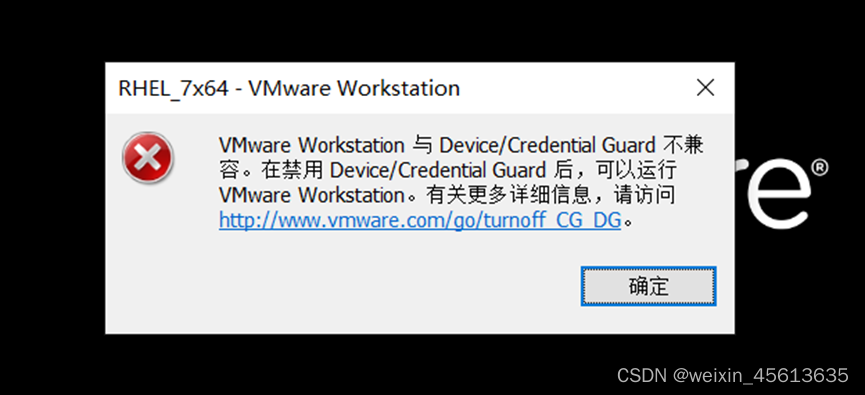
网上常用教程(通过控制面板关闭)
网上最多的教程是通过控制面板进行可视化的关闭该服务,如下图所示(控制面板可以在左下角搜索出来),进入程序选项中

进入程序页面后点击 启用或关闭windows功能

之后再这里找到 Hyper-V 这个选项,取消勾勾就行了(如果没找到的就继续向下看)

无法解决换其他方案(通过本地组策略编辑器关闭)
可是部分机型(好像是win10家庭版)没有该选项,比如俺的机器,于是乎重新寻找了另一种解决办法
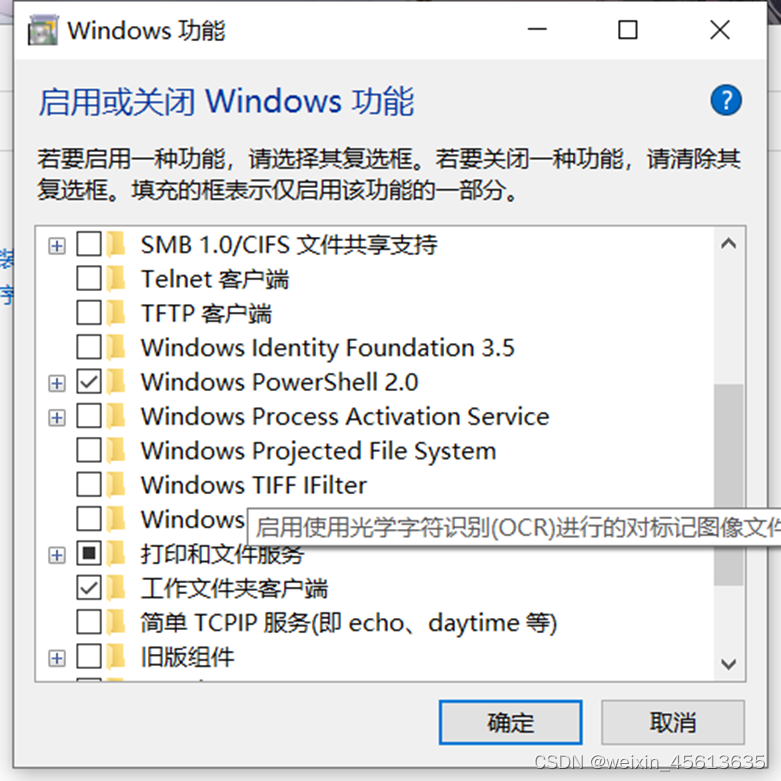
先查看是否有该服务(虚拟化安全性服务是否开启)
通过 msinfo32 进行查看,如图
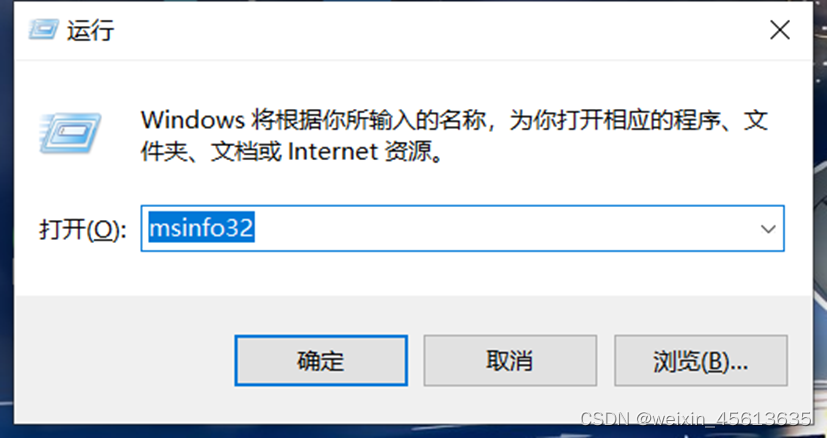
这里可以看到确实因为虚拟化安全服务在运行,接下来就来关掉该服务

进入 服务组管理工具关闭服务
通过命令 gpedit.msc 进入

结果很不幸,这台机子也没有该服务(好像家庭版的都没有),于是乎准备安装这个服务(虽然安装了也没用到)如果有该服务的可以直接跳过安装步骤
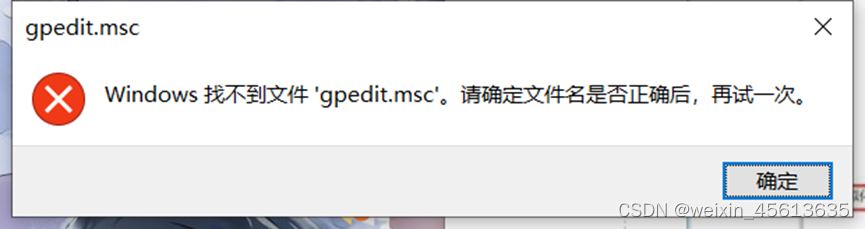
安装 gpedit.msc
首先在桌面上新建一个txt文件,将下列代码cv进去
@echo off
pushd "%~dp0"
dir /b C:\Windows\servicing\Packages\Microsoft-Windows-GroupPolicy-ClientExtensions-Package~3*.mum >List.txt
dir /b C:\Windows\servicing\Packages\Microsoft-Windows-GroupPolicy-ClientTools-Package~3*.mum >>List.txt
for /f %%i in ('findstr /i . List.txt 2^>nul') do dism /online /norestart /add-package:"C:\Windows\servicing\Packages\%%i"
pause

之后保存文件,修改后缀名为 .cmd 系统脚本,在通过管理员身份进行运行就可以了

运行界面


安装完成后,就可以重新运行 gpedit.msc 命令,进入组管理程序
通过 gpedit.msc 关闭虚拟安全服务


不过很不巧,这个机器还是没有这个选项(可能控制面板没有的这里也不会有)
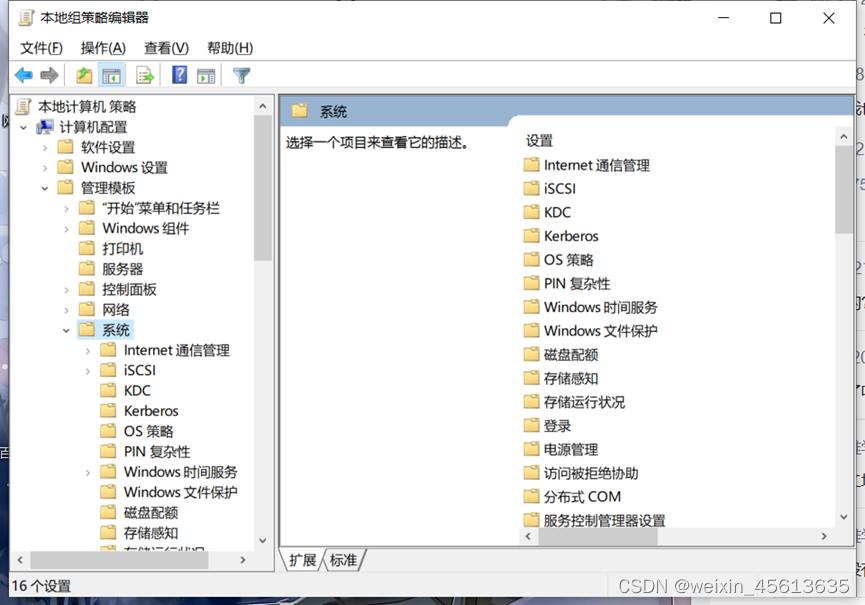
最终解决办法(通过注册表关闭)
整体步骤如下
第一步:cmd命令输入regedit进入注册表,找到HKEY_LOCAL_MACHINE \ System \ CurrentControlSet \ Control \ DeviceGuard,将默认的值改为0
第二步:【win+x】选择 Windows Powershell (管理员)(A) 执行 bcdedit /set hypervisorlaunchtype off
第三步:重启电脑。
不会的看图,首先打开注册表

找到HKEY_LOCAL_MACHINE \ System \ CurrentControlSet \ Control \ DeviceGuard


将DeviceGuard默认数值修改为0
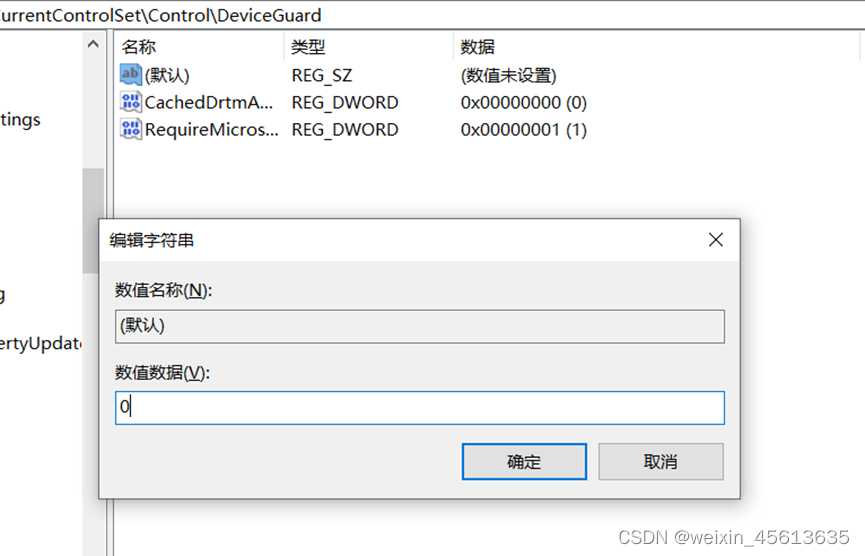
然后【win+x】选择 Windows Powershell (管理员)(A) 执行 bcdedit /set hypervisorlaunchtype off

最后重启电脑,在此打开虚拟机就大功告成啦!!!

部分图片来源网络,如有侵权,联系删除
如果小伙伴们还有其他问题也可以在评论区留言哦,相信有其他大佬会来一一解答的